更新时间:2025-12-12 GMT+08:00
查看容器资产
操作场景
针对企业主机安全采集到的容器资产信息,建议您集中盘点各项资产,排查清理异常资产。
- 查看所有集群信息请参见查看集群信息。
- 查看所有节点信息请参见查看节点信息。
- 查看所有容器信息请参见查看容器信息。
- 查看所有镜像信息请参见查看镜像信息。
- 查看单个节点的容器指纹信息请参见查看单个节点的容器指纹信息。
- 查看所有容器指纹信息请参见查看所有容器指纹信息。
约束限制
- 仅HSS容器版支持容器指纹功能
- 仅支持Linux系统。
查看集群信息
- 登录企业主机安全控制台。
- 在控制台左上角,单击
 图标,选择区域或项目。
图标,选择区域或项目。 - 选择,进入“集群”页面。
图1 集群
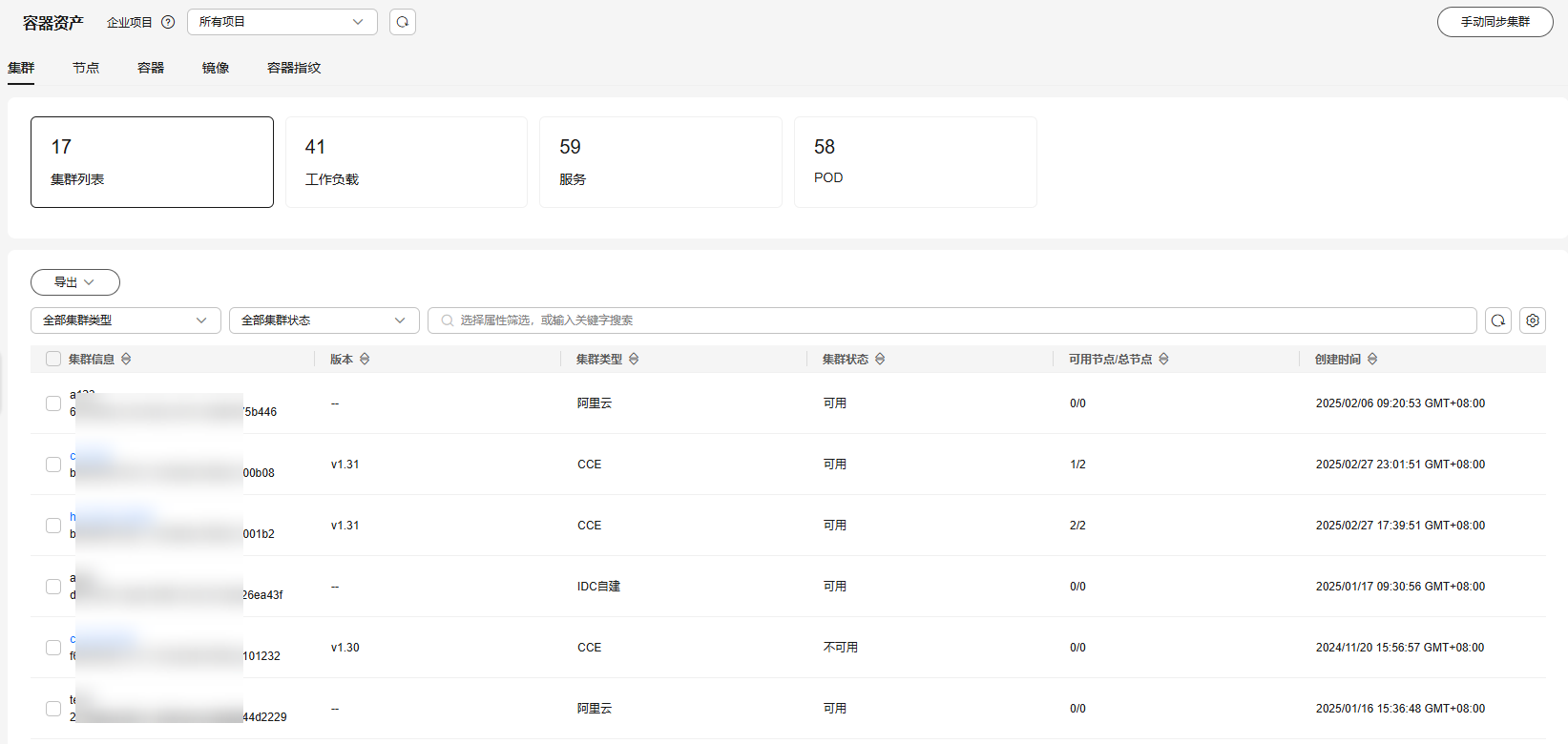
- (可选)如果您已开通企业项目,可在页面上方“企业项目”下拉框中选择企业项目,查看目标企业项目下的相关信息和数据。
- 查看集群列表、工作负载、服务以及Pod信息。
查看节点信息
- 登录企业主机安全控制台。
- 在控制台左上角,单击
 图标,选择区域或项目。
图标,选择区域或项目。 - 选择,进入“节点”页面。
图2 节点
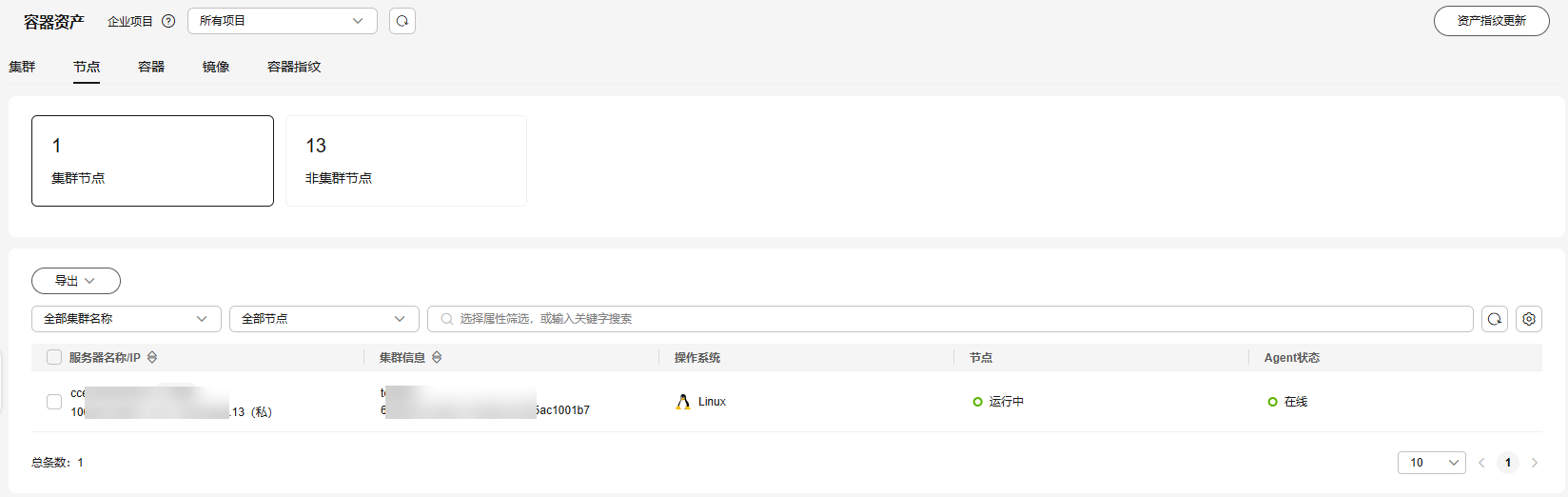
- (可选)如果您已开通企业项目,可在页面上方“企业项目”下拉框中选择企业项目,查看目标企业项目下的相关信息和数据。
- 查看集群节点和非集群节点信息。
查看容器信息
- 登录企业主机安全控制台。
- 在控制台左上角,单击
 图标,选择区域或项目。
图标,选择区域或项目。 - 选择,进入“容器”页面。
图3 容器
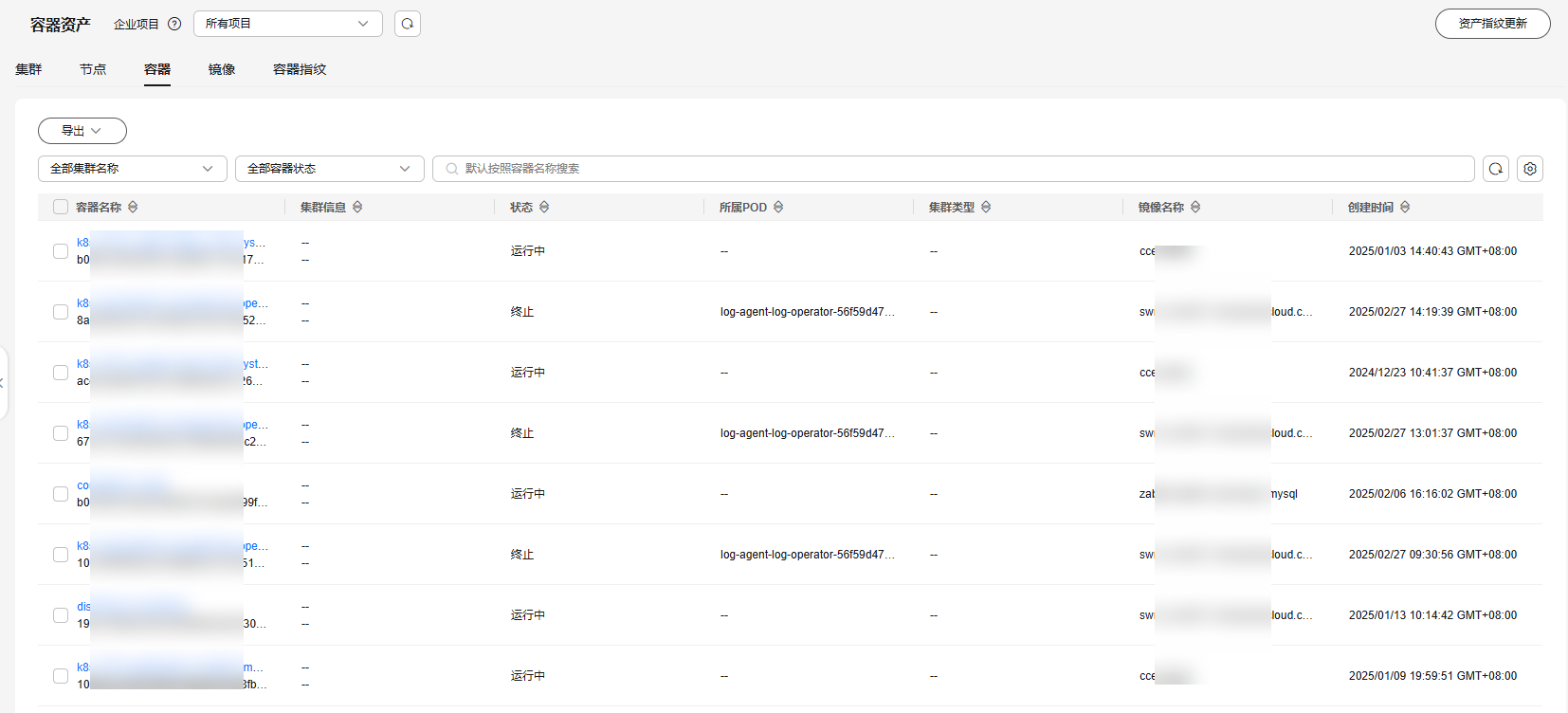
- (可选)如果您已开通企业项目,可在页面上方“企业项目”下拉框中选择企业项目,查看目标企业项目下的相关信息和数据。
- 查看容器信息。
查看镜像信息
- 登录企业主机安全控制台。
- 在控制台左上角,单击
 图标,选择区域或项目。
图标,选择区域或项目。 - 选择,进入“镜像”页面。
图4 镜像
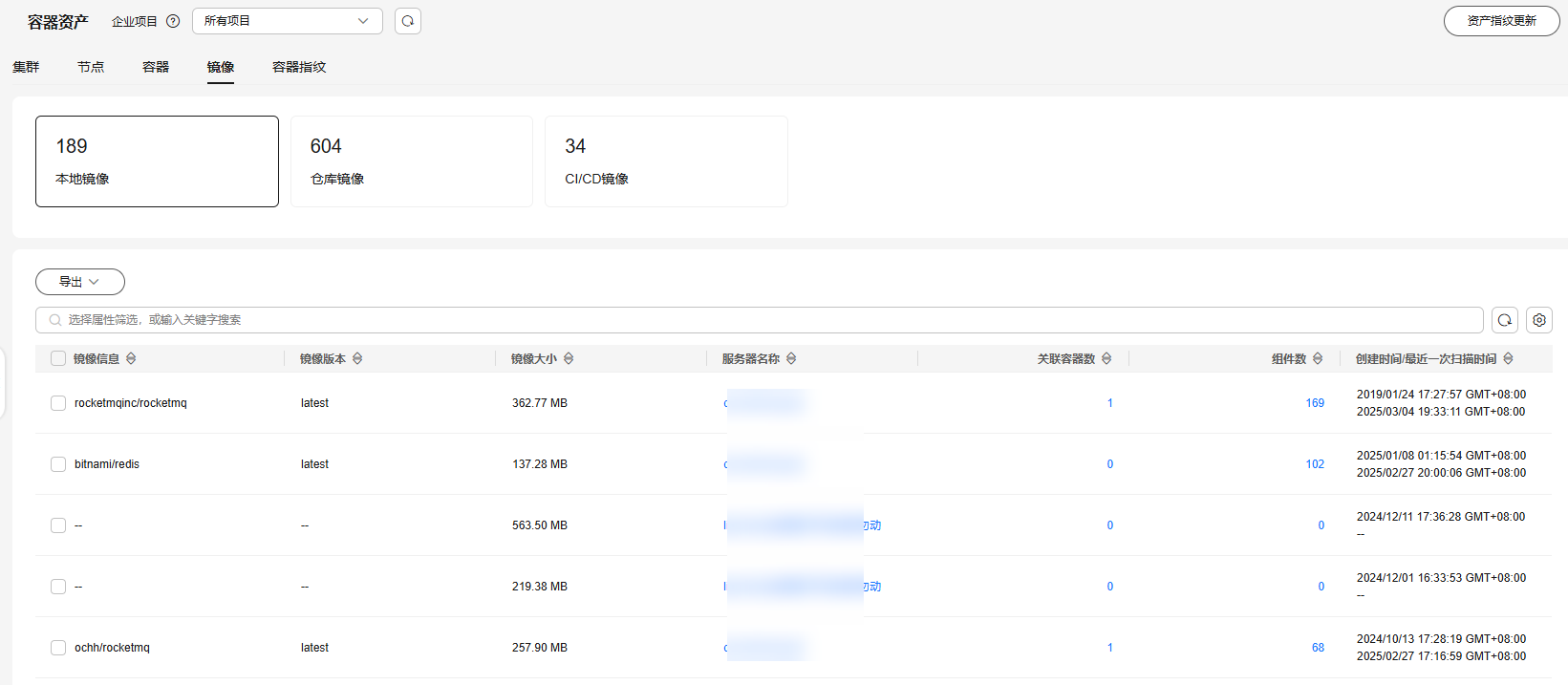
- (可选)如果您已开通企业项目,可在页面上方“企业项目”下拉框中选择企业项目,查看目标企业项目下的相关信息和数据。
- 查看CI/CD镜像、本地镜像、容器镜像信息。
查看单个节点的容器指纹信息
- 登录企业主机安全控制台。
- 在控制台左上角,单击
 图标,选择区域或项目。
图标,选择区域或项目。 - 在左侧导航栏,选择,进入“主机管理”界面,选择“云服务器”页签,进入云服务器页面。
- (可选)如果您已开通企业项目,可在页面上方“企业项目”下拉框中选择企业项目,查看目标企业项目下的相关信息和数据。
- 单击目标服务器名称 ,进入目标服务器的详情页面,选择页签。
图5 查看单节点的容器指纹

- 在“指纹列表”单击目标指纹类型,查看对应指纹详细信息。
图6 查看容器指纹详细信息

- (可选)清理风险资产。
如果您清点后发现有风险的资产请及时排除。
如果您收到危险端口告警,可以在“开放端口”栏搜索框中选择“是否危险端口”筛选出危险端口。对于危险端口,建议按如下进行处置:
- 如果检测到开放了危险端口或者开放了不必要的端口,需要排查这些端口是否是正常业务使用,如果不是正常业务端口,建议关闭端口;对于危险端口建议进一步检查程序文件,如果存在风险建议删除或者隔离源文件。
- 如果检测出的危险端口是业务正在使用的正常端口,您可以忽略该条告警。忽略之后将不再作为危险项进行记录,也不再发送告警。
常见危险端口如危险端口列表所示。
查看所有容器指纹信息
- 登录企业主机安全控制台。
- 在控制台左上角,单击
 图标,选择区域或项目。
图标,选择区域或项目。 - 选择,进入“容器指纹”页面。
图7 容器指纹
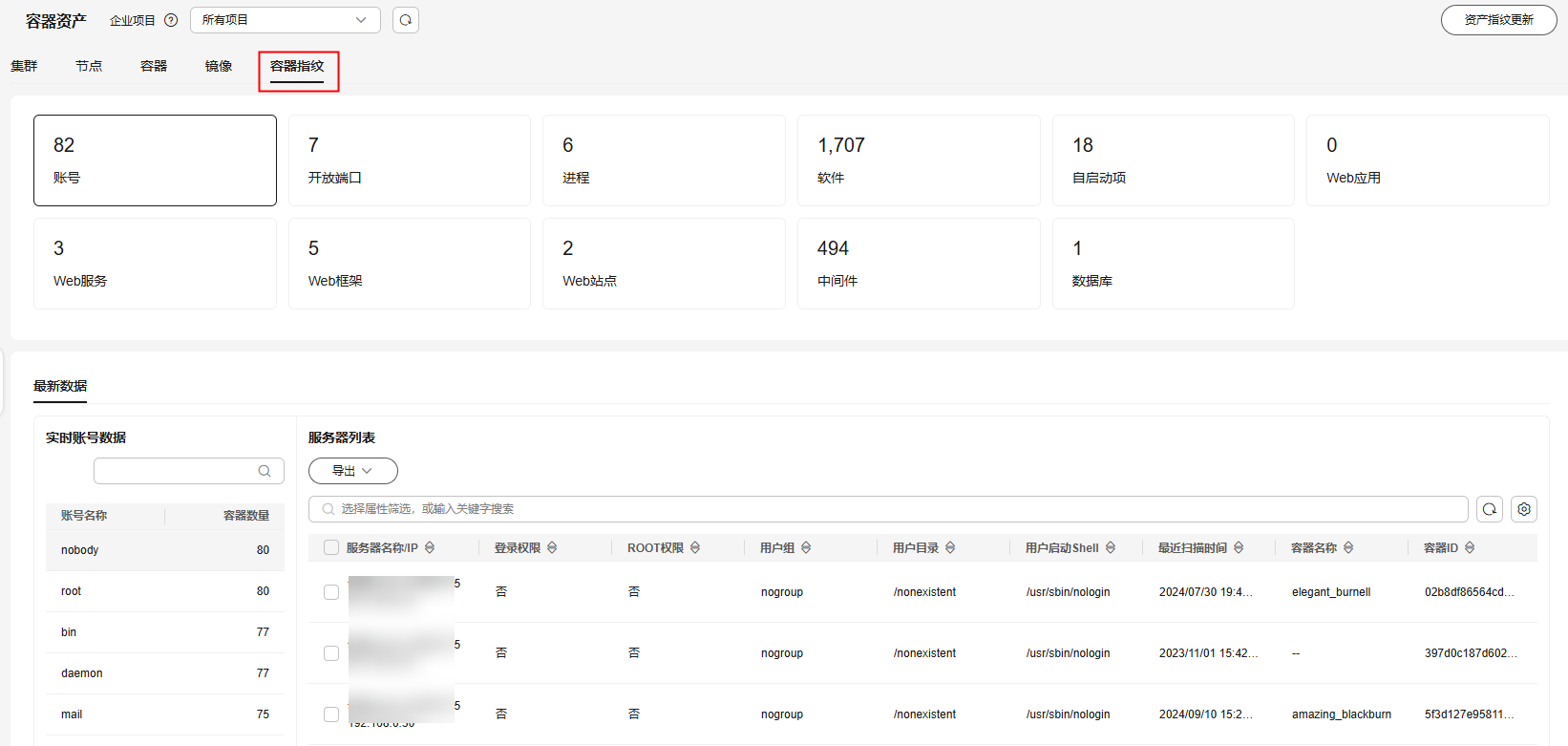
- (可选)如果您已开通企业项目,可在页面上方“企业项目”下拉框中选择企业项目,查看目标企业项目下的相关信息和数据。
- 查看容器指纹总览数据。
图8 查看容器指纹总览数据

- 单击指纹列表的目标指纹类型,例如软件,查看对应指纹详细信息。
图9中的标号含义如下:
- 图示①:表示指纹列表及其关联的容器数量
- 图示②:表示指纹详情列表,在左侧指纹列表中单击目标指纹,可在指纹详情列表中查看到目标指纹的详细信息。
- (可选)清理风险资产。
如果您清点后发现有风险的资产请及时排除。
如果您收到危险端口告警,可以在“开放端口”栏搜索框中选择“是否危险端口”筛选出危险端口。对于危险端口,建议按如下进行处置:
- 如果检测到开放了危险端口或者开放了不必要的端口,需要排查这些端口是否是正常业务使用,如果不是正常业务端口,建议关闭端口;对于危险端口建议进一步检查程序文件,如果存在风险建议删除或者隔离源文件。
- 如果检测出的危险端口是业务正在使用的正常端口,您可以忽略该条告警。忽略之后将不再作为危险项进行记录,也不再发送告警。
常见危险端口如危险端口列表所示。







